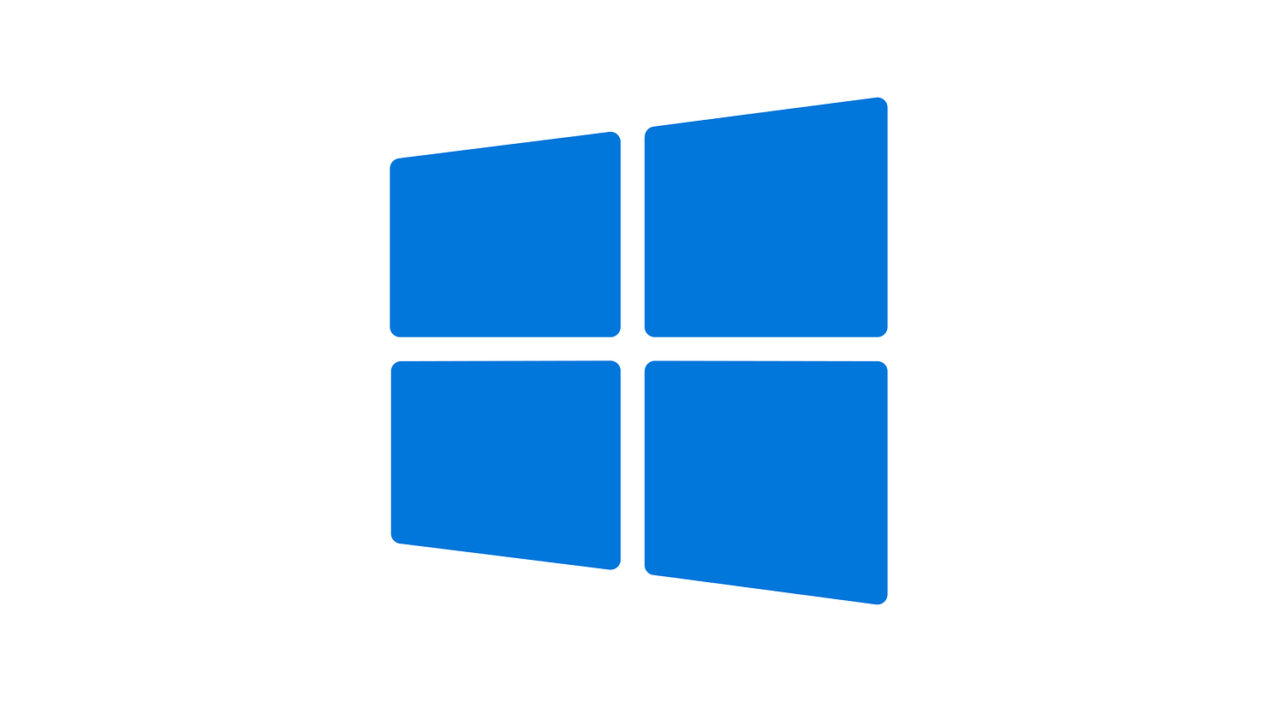Windowsマーク(スタートボタン)が反応しない不具合は、Windows 10や11を利用する多くのユーザーに発生する一般的な問題です。
本記事では、考えられる原因とその解決策をわかりやすく丁寧に解説します。
目次
Windowsマークが反応しない原因
Windowsマークが反応しない原因は次の通りです。
システムファイルの破損
システムファイルが破損すると、Windows全体の動作に悪影響を及ぼし、スタートボタンが反応しなくなることがあります。不適切なシャットダウンやシステムクラッシュが原因で発生することが多いです。
Windows Updateの問題
一部の更新プログラムが正常にインストールされなかったり、互換性の問題が発生することでスタートボタンが機能しなくなることがあります。特に大規模なアップデート後にこの問題が報告されることが多いです。
エクスプローラー(Explorer.exe)の不具合
エクスプローラーがWindowsのファイル管理やタスクバーの操作を担当しているため、これが不具合を起こすとスタートボタンも応答しなくなる場合があります。
デバイスドライバーの問題
特にグラフィックドライバーの不具合は、WindowsのUIに影響を及ぼし、スタートボタンの応答不良につながることがあります。
マルウェア感染
マルウェアがWindowsの内部に侵入すると、主要なシステム機能を妨害することがあります。スタートボタンが反応しなくなるのもその一例です。
Windowsマークが反応しない場合の対処法
Windowsマークが反応しない場合の対処法は次の通りです。
エクスプローラーの再起動
エクスプローラーを再起動することで、スタートボタンの不具合が解消することがあります。
- タスクマネージャーを開く(Ctrl + Shift + Esc)。
- 「プロセス」タブで「Windowsエクスプローラー」を選択。
- 「タスクの終了」をクリック。
- 「ファイル」→「新しいタスクの実行」を選択。
- 「explorer.exe」と入力して実行。
システムファイルの修復
コマンドプロンプトを使い、破損したシステムファイルを修復します。
- コマンドプロンプトを「管理者として実行」。
- 以下のコマンドを順番に入力し実行:
sfc /scannow
DISM /Online /Cleanup-Image /RestoreHealth
- 処理完了後、再起動します。
Windows Updateの確認と更新プログラムのアンインストール
最近のWindows Updateが原因の場合、その更新プログラムを見直し、アンインストールします。
- 設定 → 「Windows Update」 → 「更新履歴の表示」。
- 「更新プログラムのアンインストール」を選択。
- 該当する更新プログラムを選択し、「アンインストール」。
- システムを再起動して、動作を確認。
システムの復元
不具合が発生した直前の状態に戻すために、システムの復元を実施します。
- 設定 → 「回復」 → 「システムの復元を開く」。
- 復元ポイントを選択し、実行。
- 復元完了後、システムが再起動されます。
マルウェアスキャンの実行
マルウェアが原因の可能性がある場合、Windows Defenderや他のウイルス対策ソフトでスキャンします。
- Windows Defenderを開き、「フルスキャン」を選択。
- スキャン結果の脅威を削除。
- システムを再起動して確認。
デバイスドライバーの更新または再インストール
デバイスドライバーの更新または再インストールデバイスマネージャーで問題のあるドライバーを更新します。
- デバイスマネージャーを開く(Windowsキー + X →「デバイスマネージャー」)。
- 該当デバイスを右クリックし、「ドライバーの更新」を選択。
- 「ドライバーの自動検索」を選択。
- 更新後、再起動して動作を確認。
もし上記の手順で解決できない場合、ハードウェアの故障が疑われます。このような状況では、自己対応は避けるべきです。無理な操作はデータを上書きしたり、完全にアクセス不能にする危険があり、誤った判断が取り返しのつかない損失を招くこともあります。
自力で対応できない/確実にデータ復旧を行う場合、データ復旧業者へ相談する
 「自力で対応できなかった」あるいは「ハードウェアの物理的な故障」「データが消失するリスク」がある場合、自力での対処は困難です。特に大切なデータがある場合には、無理に操作を続けるのではなく、早急にデータ復旧業者に相談することをおすすめします。
「自力で対応できなかった」あるいは「ハードウェアの物理的な故障」「データが消失するリスク」がある場合、自力での対処は困難です。特に大切なデータがある場合には、無理に操作を続けるのではなく、早急にデータ復旧業者に相談することをおすすめします。
- デバイス自体が物理的に破損している
- PCの内部に異常が発生している
- 重要なデータがあり、データ消失リスクを避けたい
- 他の対処法で解決しない
データ復旧業者では、ハードウェアの物理的な故障や深刻なソフトウェアの問題に対しても、高度な技術でデータを取り出すことが可能です。復旧実績のある業者に依頼することで、安全にデータを取り戻すことができます。
デジタルデータリカバリーでは、経験豊富な技術者が46万件以上の相談経験(算出期間:2011年1月1日~)をもとに「初期診断」を行い、障害原因をデータベースから即座に情報を引き出し、原因を正確に特定できる体制を整えています。
相談から初期診断・お見積りまで24時間365日体制で無料でご案内しています。まずは復旧専門のアドバイザーへ相談することをおすすめします。
官公庁、国立大学法人、上場企業
多くのお客様にご利用いただきました

※ 掲載の許可を得た法人様の一部を紹介させていただいております。
よくある質問
いえ、かかりません。当社では初期診断を無料で実施しています。お客様の機器に初期診断を行って初めて正確なデータ復旧の費用がわかりますので、故障状況を確認しお見積りをご提示するまで費用は頂いておりません。
※ご郵送で機器をお預けいただいたお客様のうち、チェック後にデータ復旧を実施しない場合のみ機器の返送費用をご負担頂いておりますのでご了承ください。
機器の状態によって故障の程度が異なりますので、復旧完了までにいただくお時間はお客様の機器お状態によって変動いたします。
弊社は、復旧完了までのスピードも強みの1つで、最短即日復旧・ご依頼の約8割を48時間以内に復旧完了などの実績が多数ございます。ご要望に合わせて柔軟に対応させていただきますので、ぜひご相談ください。
営業時間は以下の通りになっております。
365日24時間、年中無休でお電話でのご相談・復旧作業・ご納品・アフターサービスを行っています。お困りの際は是非ご相談ください。
電話受付:0:00~24:00 (24時間対応)
電話番号:0800-333-6302
来社受付:9:30~21:00
復旧できる可能性がございます。
弊社では他社で復旧不可となった機器から、データ復旧に成功した実績が多数ございます。 他社大手パソコンメーカーや同業他社とのパートナー提携により、パートナー側で直せない案件を数多くご依頼いただいており、様々な症例に対する経験を積んでおりますのでまずはご相談ください。
この記事を書いた人

デジタルデータリカバリー データ復旧エンジニア
累計相談件数46万件以上のデータ復旧サービス「デジタルデータリカバリー」において20年以上データ復旧を行う専門チーム。
HDD、SSD、NAS、USBメモリ、SDカード、スマートフォンなど、あらゆる機器からデータを取り出す国内トップクラスのエンジニアが在籍。その技術力は各方面で高く評価されており、在京キー局による取材実績も多数。2021年に東京都から復旧技術に関する経営革新優秀賞を受賞。